In dieser Anleitung erfahren Sie, wie Sie mit Google Mobile Ads SDK Anzeigen von Unity Ads über die Vermittlung laden und ausliefern. Dabei werden sowohl Bidding- als auch Vermittlungsabfolge-Integrationen behandelt. Hier erfahren Sie, wie Sie Unity Ads der Vermittlungskonfiguration eines Anzeigenblocks hinzufügen und das Unity Ads SDK und den Adapter in eine iOS-App einbinden.
Unterstützte Integrationen und Anzeigenformate
Der Vermittlungsadapter für Unity Ads bietet die folgenden Funktionen:
| Integration | |
|---|---|
| Gebote | |
| Wasserfall | 1 |
| Formate | |
| Banner | |
| Interstitial | |
| Mit Prämie | |
| Nativ | |
Voraussetzungen
iOS-Bereitstellungsziel von 12.0 oder höher
[Für Gebote]: Wenn Sie alle unterstützten Anzeigenformate in Gebote einbeziehen möchten, verwenden Sie den Unity-Adapter 4.14.1.1 oder höher (neueste Version empfohlen).
Neueste Uploads von Google Mobile Ads SDK
Vermittlung abschließen Startleitfaden
Schritt 1: Konfigurationen in der Unity Ads-Benutzeroberfläche einrichten
Registrieren oder anmelden Sie sich bei Unity Ads.
Projekt erstellen
Rufen Sie im Unity Ads-Dashboard Projekte auf und klicken Sie auf Neu.
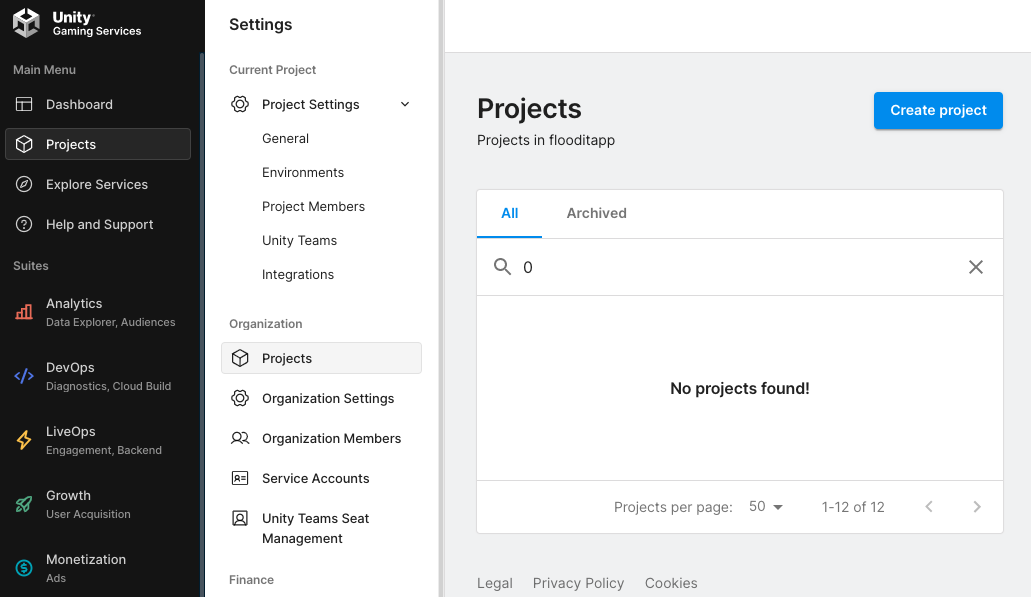
Füllen Sie das Formular aus und klicken Sie auf Erstellen, um das Projekt hinzuzufügen.

Rufen Sie Unity Ads Monetization auf und klicken Sie auf Get started (Jetzt starten).
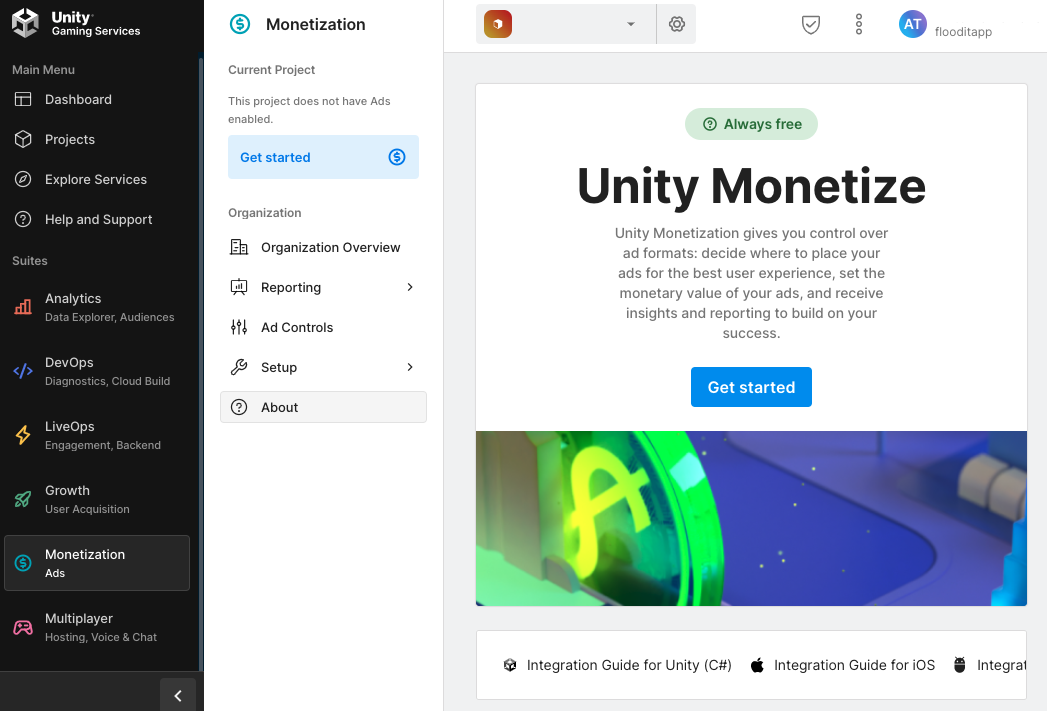
Wählen Sie im Modal New Project (Neues Projekt) die Optionen I will use Mediation (Ich verwende die Vermittlung) und Google AdMob für Mediation Partner (Vermittlungspartner) aus und klicken Sie auf Next (Weiter).

Wählen Sie die Option für Anzeigeneinstellungen aus und klicken Sie auf Weiter.

Wählen Sie die Einrichtung des Placements aus und klicken Sie auf Weiter.
Gebote

Wasserfall

Füllen Sie das Formular aus und klicken Sie dann auf Projekt hinzufügen.
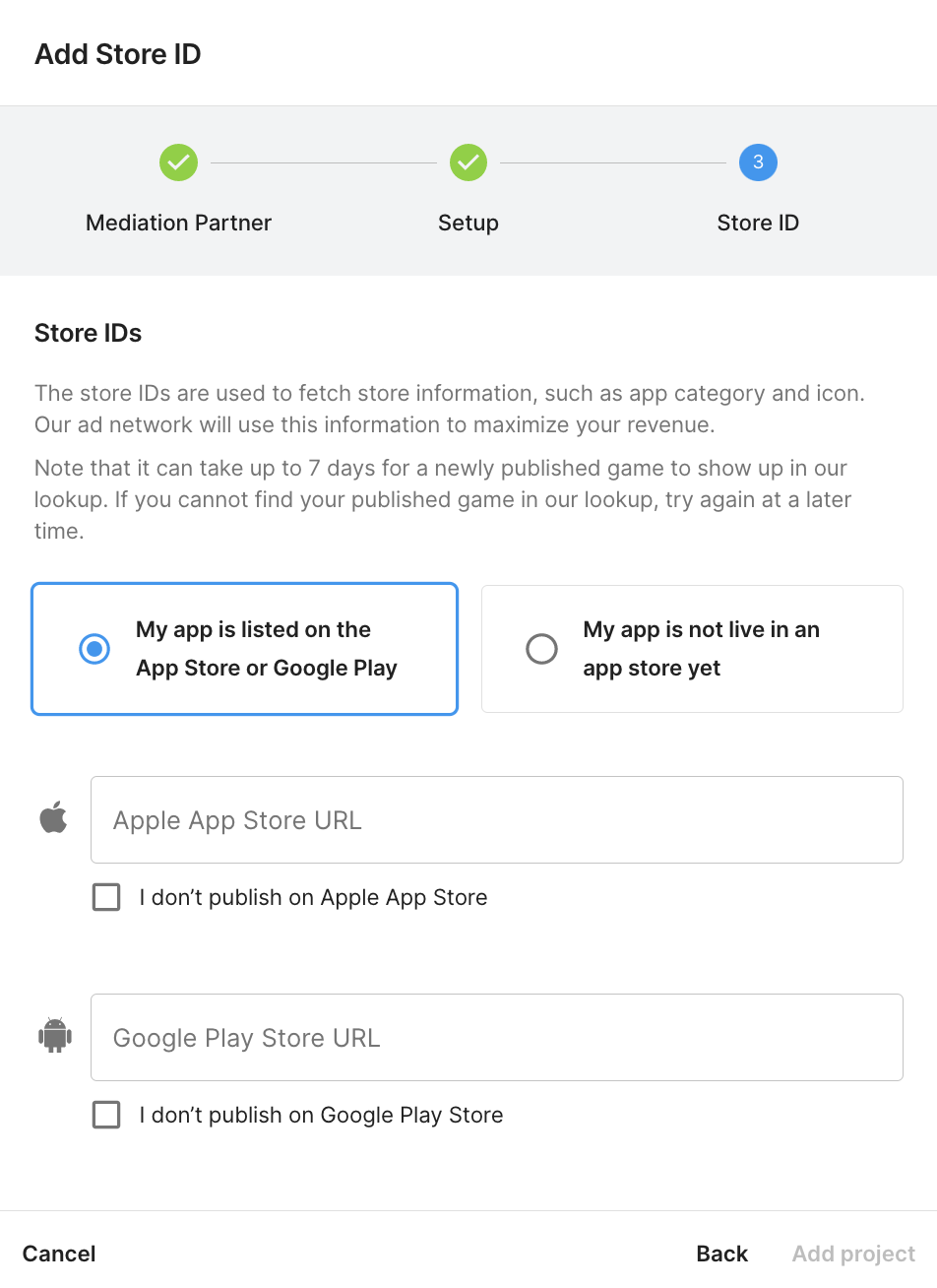
Notieren Sie sich die Spiel-ID.

Anzeigenblöcke und ‑Placements erstellen
Rufen Sie Unity Ads Monetization > Placements auf, wählen Sie Ihr Projekt aus und klicken Sie auf Add ad unit (Anzeigenblock hinzufügen).

Geben Sie einen Anzeigenblocknamen ein und wählen Sie dann die Plattform und das Anzeigenformat aus.
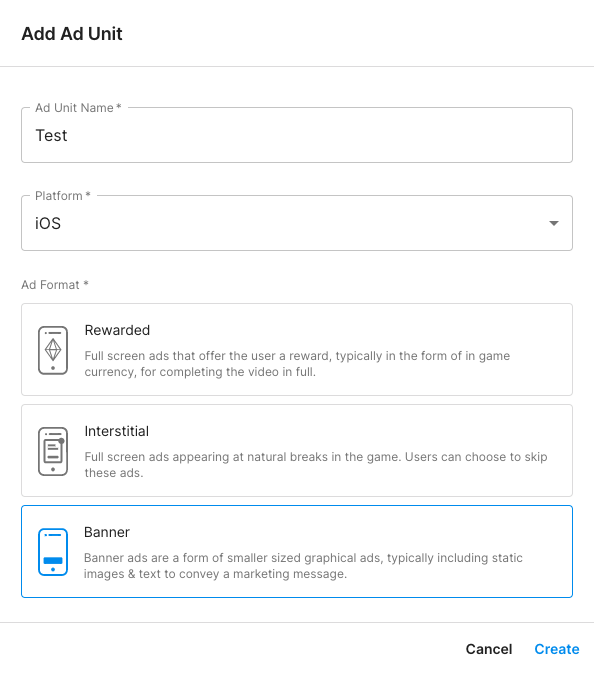
Rufen Sie Monetarisierung > Placements auf und klicken Sie auf Anzeigenblock hinzufügen.

Geben Sie einen Anzeigenblocknamen ein und wählen Sie dann die Plattform und das Anzeigenformat aus.
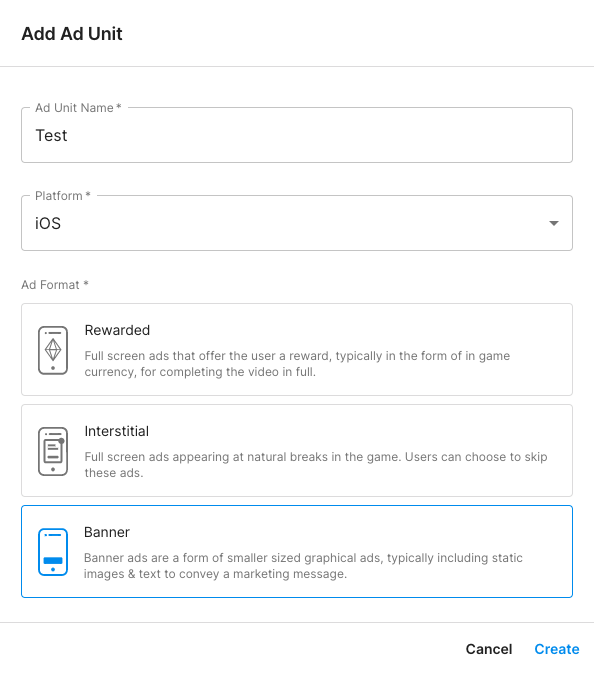
Wählen Sie für die Einrichtung die Option Wasserfall aus. Geben Sie unter Placement den Placement-Namen, das GEO-Tagging und das Ziel ein.

Notieren Sie sich die Placement-ID.
Klicken Sie abschließend auf Anzeigenblock hinzufügen, um den Anzeigenblock und die Platzierung zu speichern.
Unity Ads Reporting API-Schlüssel finden
Gebote
Dieser Schritt ist für Gebotsintegrationen nicht erforderlich.
Wasserfall
Rufen Sie Unity Ads Monetization > API management auf und notieren Sie sich den API-Schlüssel unter Monetization Stats API Access.
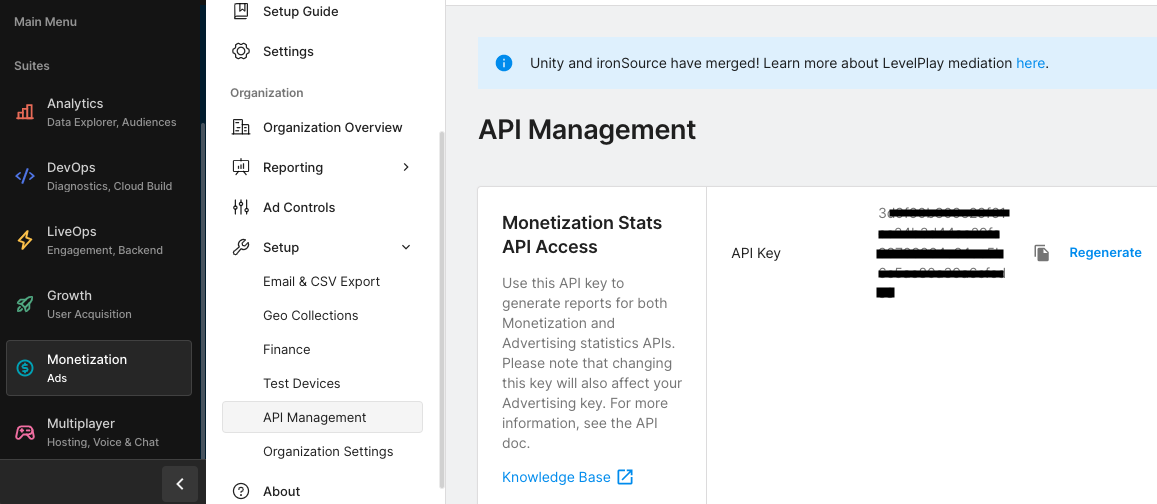
Rufen Sie dann Unity Ads Monetization > Organization Settings auf und notieren Sie sich die Organization Core ID.

app-ads.txt-Datei aktualisieren
Authorized Sellers for Apps (app-ads.txt) ist eine IAB Tech Lab-Initiative, die dafür sorgt, dass Ihr App-Anzeigeninventar nur über Kanäle verkauft wird, die Sie autorisiert haben. Um einen erheblichen Rückgang des Anzeigenumsatzes zu vermeiden, müssen Sie eine app-ads.txt-Datei implementieren.
Falls noch nicht geschehen, erstellen Sie eine app-ads.txt-Datei für Ad Manager.
Informationen zum Implementieren von app-ads.txt für Unity Ads finden Sie unter app-ads.txt zum ersten Mal einrichten.
Testmodus aktivieren
Der Testmodus kann im Unity Ads-Dashboard aktiviert werden. Gehen Sie zu Unity Ads Monetization > Testing (Unity Ads-Monetarisierung > Tests).
Sie können den Testmodus für Ihre App erzwingen, indem Sie neben Apple App Store auf die Schaltfläche „Bearbeiten“ klicken, Client-Testmodus überschreiben aktivieren und Testmodus für alle Geräte erzwingen (d.h. Testanzeigen verwenden) auswählen.
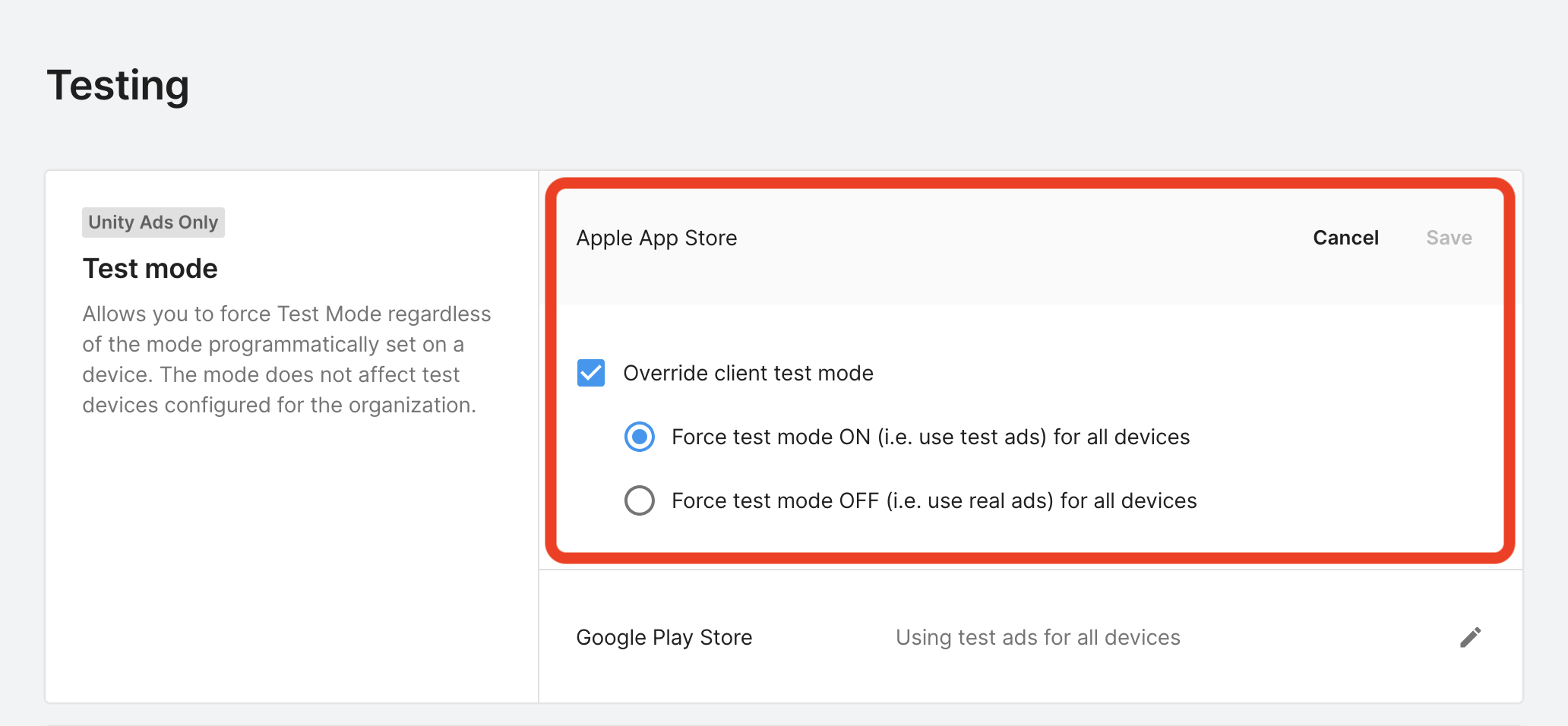
Alternativ können Sie den Testmodus für bestimmte Geräte aktivieren, indem Sie auf Testgerät hinzufügen klicken.
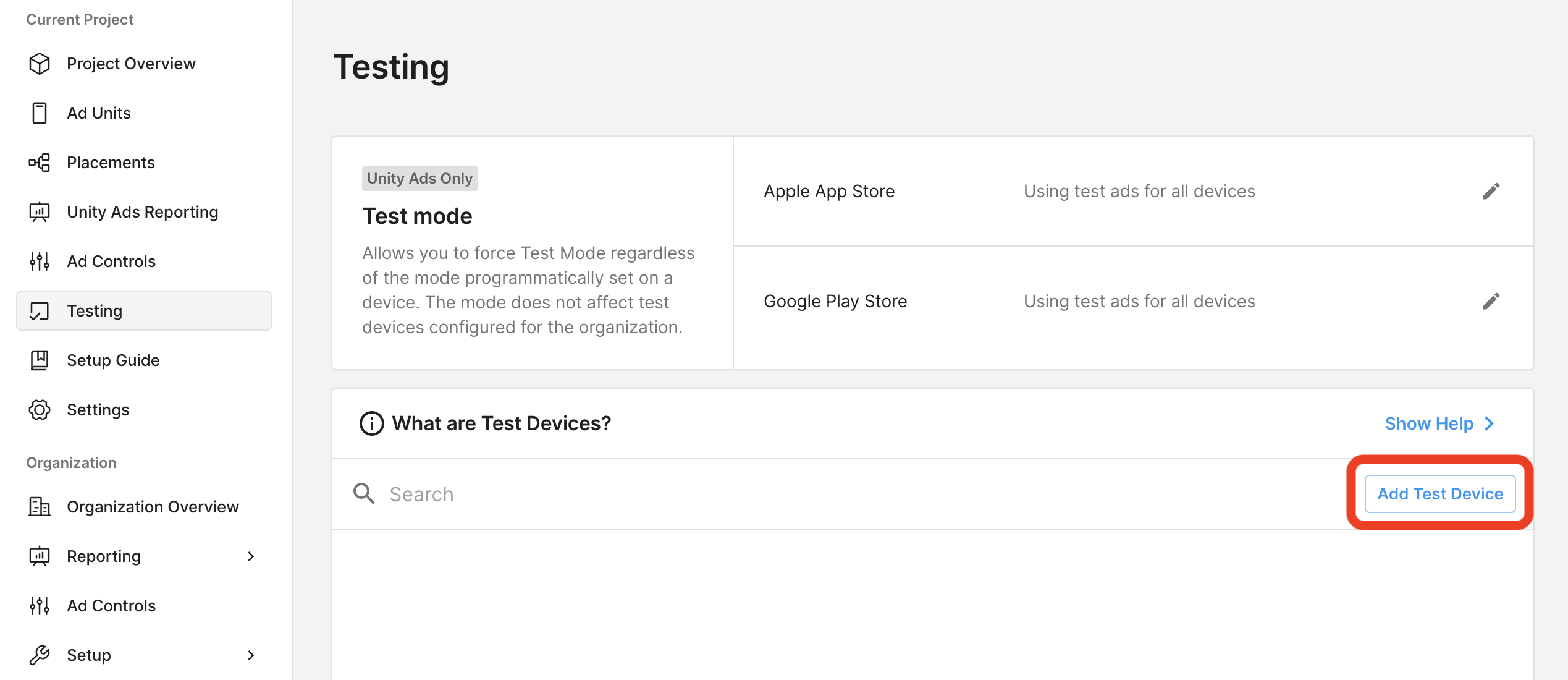
Geben Sie die Details Ihres Testgeräts ein und klicken Sie auf Speichern.

Schritt 2: Unity Ads-Nachfrage in der Ad Manager-Benutzeroberfläche einrichten
Melden Sie sich in Ihrem Ad Manager-Konto an.
Unity Ads in Unternehmen hinzufügen
Gebote
Dieser Schritt ist für Gebotsintegrationen nicht erforderlich.
Wasserfall
Klicken Sie auf Verwaltung > Unternehmen und dann auf dem Tab Alle Unternehmen auf die Schaltfläche Neues Unternehmen. Wählen Sie Werbenetzwerk aus.

Wählen Sie Unity Ads als Werbenetzwerk aus, geben Sie einen eindeutigen Namen ein und aktivieren Sie Vermittlung. Aktivieren Sie Automatische Datenerhebung und geben Sie den API-Schlüssel und die Organisations-ID ein, die Sie im vorherigen Abschnitt erhalten haben.
Sie müssen keinen Nutzernamen oder kein Passwort eingeben. Klicken Sie abschließend auf Speichern.

Freigabe sicherer Signale aktivieren
Gebote
Klicken Sie auf Admin > Globale Einstellungen. Rufen Sie den Tab Ad Exchange-Kontoeinstellungen auf, prüfen Sie die Option Freigabe sicherer Signale und aktivieren Sie sie. Klicken Sie auf Speichern.

Wasserfall
Dieser Schritt ist für Wasserfallintegrationen nicht erforderlich.
Sichere Signale in Gebotsanfragen freigeben
Gebote
Rufen Sie Inventar > Sichere Signale auf. Suchen Sie unter Sichere Signale nach Unity Ads und aktivieren Sie App-Integration aktivieren.

Klicken Sie auf Speichern.
Wasserfall
Dieser Schritt ist für Wasserfallintegrationen nicht erforderlich.
Freigabe sicherer Signale für SDK-Gebote zulassen
Gebote
Klicken Sie auf Auslieferung > Einstellungen für Nachfragechannel. Aktivieren Sie auf dem Tab Standardeinstellungen die Option Freigabe sicherer Signale zulassen für SDK-Gebote.

Klicken Sie auf Speichern.
Wasserfall
Dieser Schritt ist für Wasserfallintegrationen nicht erforderlich.
Gebote für Unity Ads konfigurieren
Gebote
Klicken Sie auf Auslieferung > Bieter und dann auf SDK-Gebote aufrufen.

Klicken Sie auf Neuer Bieter.

Wählen Sie Unity Ads als Bieter aus.

Klicken Sie auf Weiter, um SDK-Gebote für diesen Bieter zu aktivieren.

Klicken Sie auf Fertig.
Wasserfall
Dieser Schritt ist für Wasserfallintegrationen nicht erforderlich.
Anzeigenblockzuordnung konfigurieren
Gebote
Klicken Sie auf Auslieferung > Bieter und dann auf SDK-Gebote aufrufen.

Wählen Sie das Unternehmen für Unity Ads aus.

Rufen Sie den Tab Zuordnung von Anzeigenblöcken auf und klicken Sie auf Neue Anzeigenblockzuordnung.

Wählen Sie Spezifischer Anzeigenblock aus. Wählen Sie einen Anzeigenblock und ein Format, Mobile App als Inventartyp und Ihre Mobile App aus. Geben Sie dann die Spiel-ID und die Placement-ID ein, die Sie im vorherigen Abschnitt abgerufen haben. Klicken Sie abschließend auf Speichern.

Wasserfall
Klicken Sie auf Auslieferung > Ertragsgruppen und dann auf die Schaltfläche Neue Ertragsgruppe. Wählen Sie Ihre Mobile App aus.

Scrollen Sie nach unten und klicken Sie auf Ertragspartner hinzufügen.

Wählen Sie das Unternehmen aus, das Sie im vorherigen Abschnitt für Unity Ads erstellt haben. Wählen Sie als Integrationstyp SDK-Vermittlung für Mobilgeräte, als Plattform iOS und als Status Aktiv aus.
Geben Sie die Spiel-ID und die Placement-ID ein, die Sie im vorherigen Abschnitt abgerufen haben, sowie den Wert für den Standard-CPM. Klicken Sie auf Speichern.
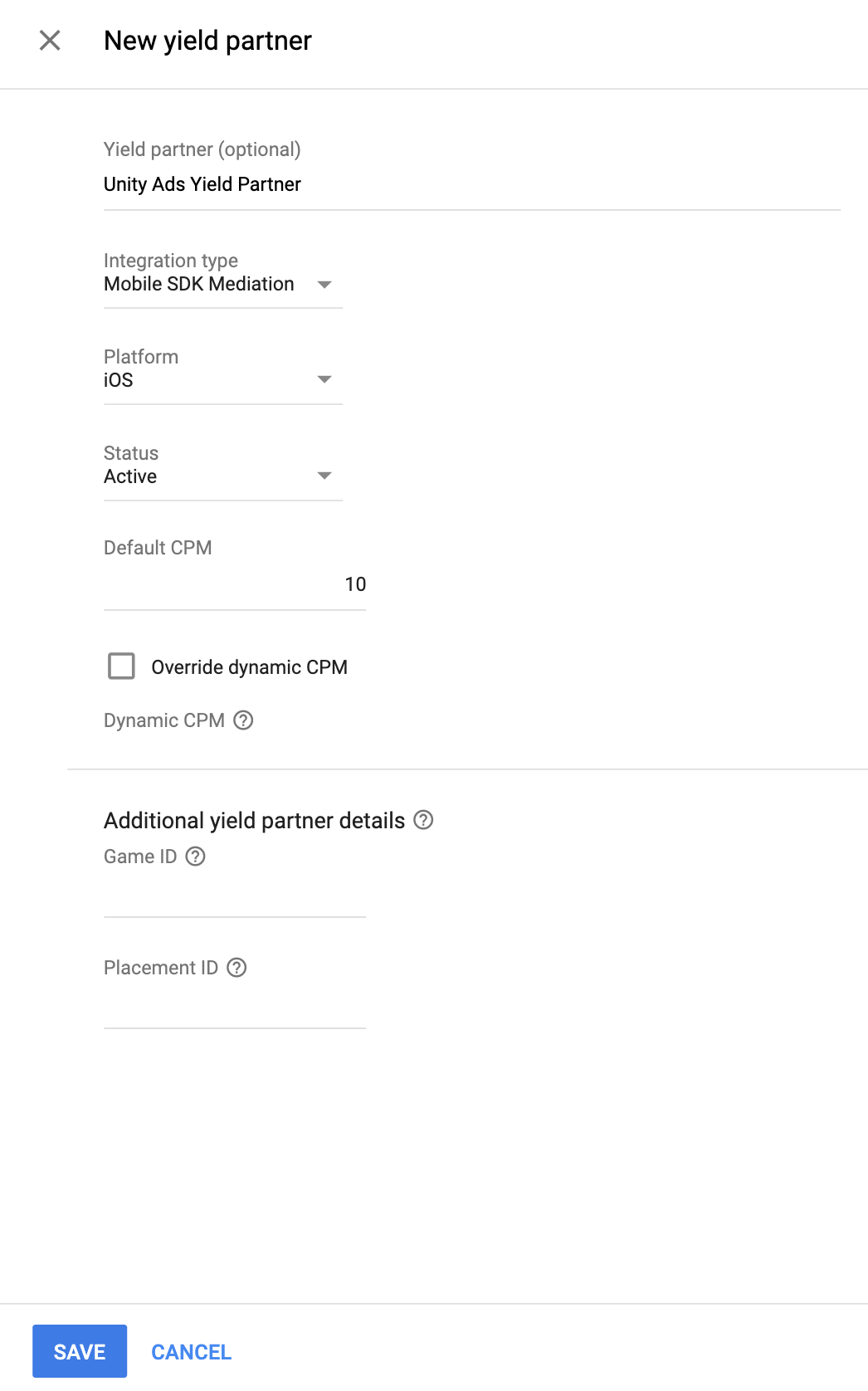
Hinweis: Es dauert ein paar Tage, bis über die automatische Datenerfassung ausreichend Daten erhoben wurden, um einen Wert für den dynamischen CPM eines Vermittlungsnetzwerks zu berechnen. Sobald der eCPM berechnet werden kann, wird er automatisch aktualisiert.
Unity Ads der Liste der Werbepartner für die DSGVO und die Datenschutzbestimmungen der US-Bundesstaaten hinzufügen
Folgen Sie der Anleitung unter Einstellungen für EU-Verordnungen und Einstellungen für die Bestimmungen von US-Bundesstaaten, um Unity Ads in der Ad Manager-Benutzeroberfläche der Liste der Werbepartner für EU-Verordnungen und die Bestimmungen von US-Bundesstaaten hinzuzufügen.
Schritt 3: Unity Ads SDK und Adapter importieren
Swift Package Manager verwenden
Bevor Sie fortfahren, müssen Sie die unterstützte Mindestversion des Adapters (4.16.0.0) installiert haben.
So fügen Sie Ihrem Projekt eine Paketabhängigkeit hinzu:
Gehen Sie in Xcode zu File > Add Package Dependencies... (Datei > Paketabhängigkeiten hinzufügen…).
Suchen Sie im angezeigten Prompt nach der folgenden Paket-URL:
https://github.com/googleads/googleads-mobile-ios-mediation-unity.gitWählen Sie unter Abhängigkeitsregel die Option Branch aus.
Geben Sie in das Textfeld
mainein.
Mit CocoaPods
Fügen Sie die folgende Zeile in die Podfile-Datei Ihres Projekts ein:
pod 'GoogleMobileAdsMediationUnity'Führen Sie in der Befehlszeile folgenden Befehl aus:
pod install --repo-update
Manuelle Integration
Laden Sie die aktuelle Version des Unity Ads SDK herunter und verknüpfen Sie UnityAds.framework in Ihrem Projekt.
Laden Sie die aktuelle Version des Unity Ads-Adapters über den Downloadlink im Changelog herunter und verknüpfen Sie UnityAdapter.framework in Ihrem Projekt.
Schritt 4: Datenschutzeinstellungen im Unity Ads SDK implementieren
Einwilligung der Nutzer in der EU und DSGVO
Damit Sie die Google-Richtlinie zur Einwilligung der Nutzer in der EU einhalten, müssen Sie Nutzern im Europäischen Wirtschaftsraum (EWR), im Vereinigten Königreich und in der Schweiz bestimmte Informationen offenlegen und ihre Einwilligung zur Verwendung von Cookies oder anderen lokalen Speichermethoden einholen, sofern dies gesetzlich vorgeschrieben ist. Außerdem müssen Sie die Einwilligung zur Erhebung, Weitergabe und Verwendung personenbezogener Daten zur Personalisierung von Anzeigen einholen. Die Richtlinie entspricht den Anforderungen der EU-Datenschutzrichtlinie für elektronische Kommunikation und der EU-Datenschutz-Grundverordnung (DSGVO). Sie sind dafür verantwortlich, dass die Einwilligung an jede Anzeigenquelle in Ihrer Vermittlungskette weitergegeben wird. Google kann die Einwilligung des Nutzers nicht automatisch an solche Netzwerke weitergeben.
In SDK-Version 2.0.0 wurde in Unity Ads eine API zur Unterstützung von Datenschutzeinstellungen hinzugefügt. Im folgenden Beispielcode wird gezeigt, wie Sie diese Einwilligungsinformationen an das Unity Ads SDK übergeben. Wenn Sie die Einwilligungsinformationen manuell an das Unity Ads SDK übergeben möchten, empfiehlt es sich, diesen Code aufzurufen, bevor Sie Anzeigen über Google Mobile Ads SDK anfordern.
Swift
import UnityAds
// ...
let gdprMetaData = UADSMetaData()
gdprMetaData.set("gdpr.consent", value: true)
gdprMetaData.commit()
Objective-C
#import <UnityAds/UnityAds.h>
// ...
UADSMetaData *gdprMetaData = [[UADSMetaData alloc] init];
[gdprMetaData set:@"gdpr.consent" value:@YES];
[gdprMetaData commit];
Weitere Informationen und die Werte, die in den einzelnen Methoden angegeben werden können, finden Sie unter GDPR Compliance (DSGVO-Konformität) von Unity Ads.
Datenschutzgesetze von US-Bundesstaaten
Datenschutzgesetze von US-Bundesstaaten schreiben vor, dass Nutzern das Recht eingeräumt werden muss, dem „Verkauf“ ihrer „personenbezogenen Daten“ zu widersprechen (laut gesetzlicher Definition der Begriffe „sale“ und „personal information“). Dazu muss auf der Website des „Verkäufers“ (selling party) ein gut sichtbarer Link mit dem Text „Do Not Sell My Personal Information“ (Meine personenbezogenen Daten dürfen nicht verkauft werden) vorhanden sein. Im Leitfaden zur Einhaltung der Datenschutzgesetze von US-Bundesstaaten können Sie die eingeschränkte Datenverarbeitung für die Anzeigenbereitstellung von Google aktivieren. Google kann diese Einstellung jedoch nicht auf jedes Anzeigennetzwerk in Ihrer Vermittlungskette anwenden. Daher müssen Sie jedes Werbenetzwerk in Ihrer Vermittlungskette identifizieren, das am Verkauf personenbezogener Daten beteiligt sein kann, und die Richtlinien der einzelnen Netzwerke befolgen, um die Einhaltung der Bestimmungen zu gewährleisten.
In SDK-Version 2.0.0 wurde in Unity Ads eine API zur Unterstützung von Datenschutzeinstellungen hinzugefügt. Im folgenden Beispielcode wird gezeigt, wie Sie diese Einwilligungsinformationen an das Unity Ads SDK übergeben. Wenn Sie die Einwilligungsinformationen manuell an das Unity Ads SDK übergeben möchten, empfiehlt es sich, diesen Code aufzurufen, bevor Sie Anzeigen über Google Mobile Ads SDK anfordern.
Swift
import UnityAds
// ...
let ccpaMetaData = UADSMetaData()
ccpaMetaData.set("privacy.consent", value: true)
ccpaMetaData.commit()
Objective-C
#import <UnityAds/UnityAds.h>
// ...
UADSMetaData *ccpaMetaData = [[UADSMetaData alloc] init];
[ccpaMetaData set:@"privacy.consent" value:@YES];
[ccpaMetaData commit];
Weitere Informationen und die Werte, die in jeder Methode angegeben werden können, finden Sie unter Consumer privacy act compliance (Einhaltung des Consumer Privacy Act) von Unity Ads.
Schritt 5: Erforderlichen Code hinzufügen
SKAdNetwork-Integration
Folgen Sie der Dokumentation von Unity Ads, um die SKAdNetwork-Kennzeichnungen zur Datei Info.plist Ihres Projekts hinzuzufügen.
Kompilierungsfehler
Swift
Für Swift-Integrationen ist kein zusätzlicher Code erforderlich.
Objective-C
Für den Unity Ads-Adapter 4.4.0.0 oder höher müssen Sie die Integrationsschritte in der Unity-Dokumentation ausführen.
Schritt 6: Implementierung testen
Testanzeigen aktivieren
Registrieren Sie Ihr Testgerät für Ad Manager und aktivieren Sie den Testmodus in der Unity Ads-Benutzeroberfläche.
Testanzeigen bestätigen
Wenn Sie prüfen möchten, ob Sie Testanzeigen von Unity Ads erhalten, aktivieren Sie im Anzeigenprüftool die Tests einzelner Anzeigenquellen und verwenden Sie die Anzeigenquellen Unity Ads (Bidding) und Unity Ads (Vermittlungsabfolge).
Fehlercodes
Wenn der Adapter keine Anzeige von Unity Ads empfängt, können Publisher den zugrunde liegenden Fehler aus der Anzeigenantwort mit GADResponseInfo.adNetworkInfoArray in den folgenden Klassen prüfen:
GADMAdapterUnity
GADMediationAdapterUnity
Hier sind die Codes und die zugehörigen Meldungen, die vom UnityAds-Adapter ausgegeben werden, wenn eine Anzeige nicht geladen werden kann:
| Fehlercode | Grund |
|---|---|
| 0–9 | Das UnityAds SDK hat einen Fehler zurückgegeben. Weitere Informationen finden Sie in der Dokumentation von Unity. |
| 101 | Die in der Ad Manager-Benutzeroberfläche konfigurierten UnityAds-Serverparameter fehlen oder sind ungültig. |
| 102 | Das Gerät wird von Unity Ads nicht unterstützt. |
| 103 | Die Präsentation von UnityAds wurde mit dem Fehlerstatus kUnityAdsFinishStateError abgeschlossen. |
| 104 | Das Unity-Anzeigenobjekt ist nach dem Aufrufen des Initialisierers „nil“. |
| 105 | Unity Ads konnten nicht ausgeliefert werden, da die Anzeige nicht bereit war. |
| 107 | UnityAds hat einen Callback für die Änderung eines Placements mit dem Placement-Status kUnityAdsPlacementStateDisabled aufgerufen. |
| 108 | Für dieses Placement wurde bereits eine Anzeige geladen. Das UnityAds SDK unterstützt das Laden mehrerer Anzeigen für dasselbe Placement nicht. |
| 109 | Die von UnityAds zurückgegebene Banneranzeige entspricht nicht der angeforderten Größe. |
| 110 | UnityAds hat einen Initialisierungsfehler zurückgegeben. |
| 111 | Nicht unterstütztes Anzeigenformat. |
Unity Ads iOS Mediation Adapter – Versionshinweise
Version 4.16.5.0
- Kompatibilität mit Unity Ads SDK 4.16.5 bestätigt.
Entwickelt und getestet mit:
- Google Mobile Ads SDK Version 12.14.0
- Unity Ads SDK-Version 4.16.5
Version 4.16.4.0
- Kompatibilität mit Unity Ads SDK 4.16.4 bestätigt.
Entwickelt und getestet mit:
- Google Mobile Ads SDK Version 12.13.0
- Unity Ads SDK-Version 4.16.4
Version 4.16.3.0
- Kompatibilität mit Unity Ads SDK 4.16.3 bestätigt.
Entwickelt und getestet mit:
- Google Mobile Ads SDK Version 12.12.0
- Unity Ads SDK-Version 4.16.3.
Version 4.16.2.0
- Die Methoden zum Laden von Anzeigen wurden aktualisiert, sodass gewartet wird, bis das Unity Ads SDK vollständig initialisiert ist, bevor versucht wird, eine Anzeige zu laden.
- Ein Race-Bedingung wurde behoben, bei der Completion-Callbacks möglicherweise verworfen wurden, wenn mehrere Initialisierungen ausgeführt wurden.
- Kompatibilität mit Unity Ads SDK 4.16.2 bestätigt.
Entwickelt und getestet mit:
- Google Mobile Ads SDK Version 12.12.0
- Unity Ads SDK-Version 4.16.2
Version 4.16.1.0
- Kompatibilität mit Unity Ads SDK 4.16.1 bestätigt.
Entwickelt und getestet mit:
- Google Mobile Ads SDK Version 12.9.0
- Unity Ads SDK-Version 4.16.1.
Version 4.16.0.0
- Es ist jetzt mindestens iOS-Version
13.0erforderlich. - Kompatibilität mit Unity Ads SDK 4.16.0 bestätigt.
Entwickelt und getestet mit:
- Google Mobile Ads SDK Version 12.8.0
- Unity Ads SDK-Version 4.16.0
Version 4.15.1.0
- Kompatibilität mit Unity Ads SDK 4.15.1 bestätigt.
Entwickelt und getestet mit:
- Google Mobile Ads SDK Version 12.6.0
- Unity Ads SDK-Version 4.15.1
Version 4.15.0.0
- Fehlercode
111: Unsupported ad formathinzugefügt. - Kompatibilität mit Unity Ads SDK 4.15.0 bestätigt.
Entwickelt und getestet mit:
- Google Mobile Ads SDK Version 12.5.0
- Unity Ads SDK Version 4.15.0
Version 4.14.2.0
- Kompatibilität mit Unity Ads SDK 4.14.2 bestätigt.
Entwickelt und getestet mit:
- Google Mobile Ads SDK Version 12.3.0
- Unity Ads SDK-Version 4.14.2.
Version 4.14.1.1
- Beim Bieten wird die Banneranzeigengröße nicht mehr vom Adapter geprüft.
- Für Wasserfall wird jetzt im Adapter geprüft, ob das Seitenverhältnis der geladenen Unity Ads-Banneranzeige mit der angeforderten Banneranzeigengröße übereinstimmt.
Entwickelt und getestet mit:
- Google Mobile Ads SDK Version 12.2.0
- Unity Ads SDK-Version 4.14.1.
Version 4.14.1.0
- Kompatibilität mit Unity Ads SDK 4.14.1 bestätigt.
Entwickelt und getestet mit:
- Google Mobile Ads SDK Version 12.2.0
- Unity Ads SDK-Version 4.14.1.
Version 4.14.0.0
- Die Flags
-fobjc-arcund-fstack-protector-allsind aktiviert. - Kompatibilität mit Unity Ads SDK 4.14.0 bestätigt.
Entwickelt und getestet mit:
- Google Mobile Ads SDK Version 12.2.0
- Unity Ads SDK Version 4.14.0
Version 4.13.2.0
- Kompatibilität mit Unity Ads SDK 4.13.2 bestätigt.
Entwickelt und getestet mit:
- Google Mobile Ads SDK Version 12.1.0
- Unity Ads SDK-Version 4.13.2.
Version 4.13.1.1
- Erfordert jetzt das Google Mobile Ads SDK Version 12.0.0 oder höher.
Entwickelt und getestet mit:
- Google Mobile Ads SDK Version 12.0.0
- Unity Ads SDK-Version 4.13.1.
Version 4.13.1.0
- Die Property
GADMediationAdapterUnity.testModewurde hinzugefügt, um anzugeben, ob das Unity Ads SDK im Testmodus initialisiert werden soll. Dieses Flag muss festgelegt werden, bevor das Google Mobile Ads SDK initialisiert wird. - Der Fehlercode des Unity Ads SDK wird jetzt gemeldet, wenn das Laden einer Anzeige fehlschlägt.
Entwickelt und getestet mit:
- Google Mobile Ads SDK Version 11.13.0
- Unity Ads SDK-Version 4.13.1.
Version 4.13.0.0
- Kompatibilität mit Unity Ads SDK 4.13.0 bestätigt.
Entwickelt und getestet mit:
- Google Mobile Ads SDK Version 11.13.0
- Unity Ads SDK-Version 4.13.0
Version 4.12.5.0
- Kompatibilität mit Unity Ads SDK 4.12.5 bestätigt.
Entwickelt und getestet mit:
- Google Mobile Ads SDK Version 11.12.0
- Unity Ads SDK-Version 4.12.5
Version 4.12.4.0
- Kompatibilität mit Unity Ads SDK 4.12.4 bestätigt.
Entwickelt und getestet mit:
- Google Mobile Ads SDK Version 11.12.0
- Unity Ads SDK-Version 4.12.4
Version 4.12.3.1
CFBundleShortVersionStringwurde aktualisiert und besteht nun aus drei statt vier Komponenten.
Entwickelt und getestet mit:
- Google Mobile Ads SDK Version 11.10.0
- Unity Ads SDK-Version 4.12.3
Version 4.12.3.0
- Kompatibilität mit Unity Ads SDK 4.12.3 bestätigt.
Entwickelt und getestet mit:
- Google Mobile Ads SDK Version 11.10.0
- Unity Ads SDK-Version 4.12.3
Version 4.12.2.0
- Kompatibilität mit Unity Ads SDK 4.12.2 bestätigt.
Entwickelt und getestet mit:
- Google Mobile Ads SDK Version 11.7.0
- Unity Ads SDK-Version 4.12.2.
Version 4.12.1.0
- Kompatibilität mit Unity Ads SDK 4.12.1 bestätigt.
Entwickelt und getestet mit:
- Google Mobile Ads SDK Version 11.6.0
- Unity Ads SDK-Version 4.12.1
Version 4.12.0.0
- Kompatibilität mit Unity Ads SDK 4.12.0 bestätigt.
Entwickelt und getestet mit:
- Google Mobile Ads SDK Version 11.5.0
- Unity Ads SDK Version 4.12.0
Version 4.11.3.1
- Unterstützung von Geboten für Banner-, Interstitial- und Anzeigenformate mit Prämie hinzugefügt.
Entwickelt und getestet mit:
- Google Mobile Ads SDK Version 11.5.0
- Unity Ads SDK-Version 4.11.3
Version 4.11.3.0
- Kompatibilität mit Unity Ads SDK 4.11.3 bestätigt.
Entwickelt und getestet mit:
- Google Mobile Ads SDK Version 11.4.0
- Unity Ads SDK-Version 4.11.3
Version 4.11.2.0
- Kompatibilität mit Unity Ads SDK 4.11.2 bestätigt.
Entwickelt und getestet mit:
- Google Mobile Ads SDK Version 11.4.0
- Unity Ads SDK-Version 4.11.2
Version 4.10.0.0
- Kompatibilität mit Unity Ads SDK 4.10.0 bestätigt.
Entwickelt und getestet mit:
- Google Mobile Ads SDK Version 11.2.0
- Unity Ads SDK-Version 4.10.0
Version 4.9.3.0
- Kompatibilität mit Unity Ads SDK 4.9.3 bestätigt.
- Erfordert jetzt mindestens iOS 12.0.
- Erfordert jetzt das Google Mobile Ads SDK Version 11.0 oder höher.
Info.plistin die Frameworks inUnityAdapter.xcframeworkaufgenommen.
Entwickelt und getestet mit:
- Google Mobile Ads SDK Version 11.0.1
- Unity Ads SDK-Version 4.9.3.
Version 4.9.2.0
- Kompatibilität mit Unity Ads SDK 4.9.2 bestätigt.
Entwickelt und getestet mit:
- Google Mobile Ads SDK Version 10.13.0
- Unity Ads SDK-Version 4.9.2.
Version 4.9.1.0
- Kompatibilität mit Unity Ads SDK 4.9.1 bestätigt.
Entwickelt und getestet mit:
- Google Mobile Ads SDK Version 10.12.0
- Unity Ads SDK-Version 4.9.1
Version 4.9.0.0
- Die
GADMAdNetworkAdapter-Konformität und ‑Abhängigkeit wurden aus dem Unity-Adapter entfernt. - Der Aufruf der Methode „Berichtimpression“ wurde in der Delegatenmethode
unityAdsShowStarthinzugefügt. - Kompatibilität mit Unity Ads SDK 4.9.0 bestätigt.
Entwickelt und getestet mit:
- Google Mobile Ads SDK Version 10.12.0
- Unity Ads SDK Version 4.9.0
Version 4.8.0.0
- Unterstützung für Impressionsereignisse für Banneranzeigen hinzugefügt.
- Kompatibilität mit Unity Ads SDK 4.8.0 bestätigt.
Entwickelt und getestet mit:
- Google Mobile Ads SDK Version 10.7.0
- Unity Ads SDK-Version 4.8.0
Version 4.7.1.0
- Kompatibilität mit Unity Ads SDK 4.7.1 bestätigt.
Entwickelt und getestet mit:
- Google Mobile Ads SDK Version 10.5.0
- Unity Ads SDK-Version 4.7.1.
Version 4.7.0.0
- Kompatibilität mit Unity Ads SDK 4.7.0 bestätigt.
- Erfordert jetzt mindestens iOS 11.0.
- Erfordert jetzt das Google Mobile Ads SDK Version 10.4.0 oder höher.
Entwickelt und getestet mit:
- Google Mobile Ads SDK Version 10.4.0
- Unity Ads SDK-Version 4.7.0
Version 4.6.1.0
- Kompatibilität mit Unity Ads SDK 4.6.1 bestätigt.
Entwickelt und getestet mit:
- Google Mobile Ads SDK Version 10.2.0
- Unity Ads SDK-Version 4.6.1
Version 4.6.0.0
- Kompatibilität mit Unity Ads SDK 4.6.0 bestätigt.
- Unterstützung für die Weiterleitung von COPPA-Informationen an das Unity Ads SDK hinzugefügt.
- Die Unterstützung für die
armv7-Architektur wurde entfernt. - Erfordert jetzt das Google Mobile Ads SDK Version 10.0.0 oder höher.
Entwickelt und getestet mit:
- Google Mobile Ads SDK Version 10.2.0
- Unity Ads SDK Version 4.6.0
Version 4.5.0.0
- Kompatibilität mit Unity Ads SDK 4.5.0 bestätigt.
Entwickelt und getestet mit:
- Google Mobile Ads SDK Version 9.14.0
- Unity Ads SDK-Version 4.5.0
Version 4.4.1.0
- Kompatibilität mit Unity Ads SDK 4.4.1 bestätigt.
Entwickelt und getestet mit:
- Google Mobile Ads SDK Version 9.11.0
- Unity Ads SDK-Version 4.4.1
Version 4.4.0.0
- Der Adapter wurde aktualisiert, um die
didRewardUserAPI zu verwenden. - Erfordert jetzt das Google Mobile Ads SDK Version 9.8.0 oder höher.
- Kompatibilität mit Unity Ads SDK 4.4.0 bestätigt.
Entwickelt und getestet mit:
- Google Mobile Ads SDK Version 9.10.0
- Unity Ads SDK-Version 4.4.0
Version 4.3.0.0
- Kompatibilität mit Unity Ads SDK 4.3.0 bestätigt.
Entwickelt und getestet mit:
- Google Mobile Ads SDK Version 9.8.0
- Unity Ads SDK Version 4.3.0
Version 4.2.1.0
- Kompatibilität mit Unity Ads SDK 4.2.1 bestätigt.
Entwickelt und getestet mit:
- Google Mobile Ads SDK Version 9.4.0
- Unity Ads SDK-Version 4.2.1.
Version 4.1.0.0
- Kompatibilität mit Unity Ads SDK 4.1.0 bestätigt.
Entwickelt und getestet mit:
- Google Mobile Ads SDK Version 9.2.0
- Unity Ads SDK-Version 4.1.0
Version 4.0.1.0
- Kompatibilität mit Unity Ads SDK 4.0.1 bestätigt.
Entwickelt und getestet mit:
- Google Mobile Ads SDK Version 9.0.0
- Unity Ads SDK-Version 4.0.1
Version 4.0.0.2
- Unterstützung für die arm64-Simulatorarchitektur wurde hinzugefügt.
Entwickelt und getestet mit:
- Google Mobile Ads SDK Version 9.0.0
- Unity Ads SDK-Version 4.0.0
Version 4.0.0.1
- Kompatibilität mit Google Mobile Ads SDK-Version 9.0.0 bestätigt.
- Erfordert jetzt das Google Mobile Ads SDK Version 9.0.0 oder höher.
Entwickelt und getestet mit:
- Google Mobile Ads SDK Version 9.0.0
- Unity Ads SDK-Version 4.0.0
Version 4.0.0.0
- Kompatibilität mit Unity Ads SDK 4.0.0 bestätigt.
- Erfordert jetzt mindestens iOS 10.0.
Entwickelt und getestet mit
- Google Mobile Ads SDK Version 8.13.0
- Unity Ads SDK-Version 4.0.0
Version 3.7.5.0
- Kompatibilität mit Unity Ads SDK 3.7.5 bestätigt.
Entwickelt und getestet mit
- Google Mobile Ads SDK Version 8.8.0
- Unity Ads SDK Version 3.7.5
Version 3.7.4.0
- Kompatibilität mit Unity Ads SDK 3.7.4 bestätigt.
Entwickelt und getestet mit
- Google Mobile Ads SDK Version 8.7.0
- Unity Ads SDK-Version 3.7.4
Version 3.7.2.0
- Kompatibilität mit Unity Ads SDK 3.7.2 bestätigt.
- Die Abhängigkeit vom Google Mobile Ads SDK 8.0.0 oder höher wurde gelockert.
Entwickelt und getestet mit
- Google Mobile Ads SDK Version 8.5.0
- Unity Ads SDK-Version 3.7.2.
Version 3.7.1.0
- Kompatibilität mit Unity Ads SDK 3.7.1 bestätigt.
- Erfordert jetzt das Google Mobile Ads SDK Version 8.4.0 oder höher.
Entwickelt und getestet mit
- Google Mobile Ads SDK Version 8.4.0
- Unity Ads SDK-Version 3.7.1.
Version 3.6.2.0
- Der Adapter wurde aktualisiert, um das
.xcframework-Format zu verwenden. - Kompatibilität mit Unity Ads SDK 3.6.2 bestätigt.
- Erfordert jetzt das Google Mobile Ads SDK Version 8.2.0 oder höher.
Entwickelt und getestet mit
- Google Mobile Ads SDK Version 8.2.0
- Unity Ads SDK Version 3.6.2
Version 3.6.0.0
- Kompatibilität mit Unity Ads SDK 3.6.0 bestätigt.
- Erfordert jetzt das Google Mobile Ads SDK Version 7.69.0 oder höher.
Entwickelt und getestet mit
- Google Mobile Ads SDK Version 7.69.0
- Unity Ads SDK Version 3.6.0
Version 3.5.1.1
- Ein Absturz wurde behoben, der manchmal auftrat, wenn die Initialisierung des Unity Ads SDK abgeschlossen war.
Entwickelt und getestet mit
- Google Mobile Ads SDK Version 7.68.0
- Unity Ads SDK-Version 3.5.1
Version 3.5.1.0
- Kompatibilität mit Unity Ads SDK 3.5.1 bestätigt.
Entwickelt und getestet mit
- Google Mobile Ads SDK Version 7.68.0
- Unity Ads SDK-Version 3.5.1
Version 3.5.0.0
- Kompatibilität mit Unity Ads SDK 3.5.0 bestätigt.
- Unterstützung für adaptive Banneranzeigen hinzugefügt.
- Erfordert jetzt das Google Mobile Ads SDK Version 7.68.0 oder höher.
Entwickelt und getestet mit
- Google Mobile Ads SDK Version 7.68.0
- Unity Ads SDK Version 3.5.0
Version 3.4.8.0
- Kompatibilität mit Unity Ads SDK 3.4.8 bestätigt.
- Erfordert jetzt das Google Mobile Ads SDK Version 7.63.0 oder höher.
Entwickelt und getestet mit
- Google Mobile Ads SDK Version 7.63.0
- Unity Ads SDK Version 3.4.8
Version 3.4.6.0
- Kompatibilität mit Unity Ads SDK 3.4.6 bestätigt.
- Erfordert jetzt das Google Mobile Ads SDK Version 7.60.0 oder höher.
Entwickelt und getestet mit
- Google Mobile Ads SDK Version 7.60.0
- Unity Ads SDK Version 3.4.6
Version 3.4.2.2
- Standardisierte Adapterfehlercodes und ‑meldungen hinzugefügt.
- Die erforderliche Mindestversion des Google Mobile Ads SDK wurde auf 7.59.0 aktualisiert.
Entwickelt und getestet mit
- Google Mobile Ads SDK Version 7.59.0
- Unity Ads SDK-Version 3.4.2
Version 3.4.2.1
- Die Weiterleitung von Unity-Fehlern wurde verbessert, um Initialisierungs- und Anzeigenladefehler früher zu erkennen und Timeouts zu reduzieren.
- Die Unterstützung für die i386-Architektur wurde entfernt.
Entwickelt und getestet mit
- Google Mobile Ads SDK Version 7.57.0
- Unity Ads SDK-Version 3.4.2
Version 3.4.2.0
- Kompatibilität mit Unity Ads SDK 3.4.2 bestätigt.
Entwickelt und getestet mit
- Google Mobile Ads SDK Version 7.55.1
- Unity Ads SDK-Version 3.4.2
Version 3.4.0.0
- Kompatibilität mit Unity Ads SDK 3.4.0 bestätigt.
- Es ist jetzt möglich, mehrere Banneranzeigen gleichzeitig zu laden.
Entwickelt und getestet mit
- Google Mobile Ads SDK Version 7.53.0
- Unity Ads SDK-Version 3.4.0
Version 3.3.0.0
- Kompatibilität mit Unity Ads SDK 3.3.0 bestätigt.
- Es ist jetzt möglich, mehrere Banneranzeigen gleichzeitig zu laden.
Entwickelt und getestet mit
- Google Mobile Ads SDK Version 7.51.0
- Unity Ads SDK Version 3.3.0
Version 3.2.0.1
- Kompatibilität mit Unity Ads SDK 3.2.0 bestätigt.
- Erfordert jetzt das Google Mobile Ads SDK Version 7.46.0 oder höher.
- Ein Problem wurde behoben, durch das Unity-Banneranzeigen nach dem Laden nicht ausgeliefert wurden.
- Ein Problem wurde behoben, bei dem der Adapter den
unityAdsReady-Callback nicht richtig weitergeleitet hat.
Version 3.2.0.0
- Der Release wurde aufgrund einer Regression bei Berichten zu nicht ausgefüllten Anzeigen entfernt.
Version 3.1.0.0
- Kompatibilität mit Unity Ads SDK 3.1.0 bestätigt.
Version 3.0.3.0
- Kompatibilität mit Unity Ads SDK 3.0.3 bestätigt.
- Erfordert jetzt das Google Mobile Ads SDK Version 7.42.2 oder höher.
- Unterstützung für flexible Banneranzeigengrößen hinzugefügt.
- Ein Problem wurde behoben, bei dem Unity-Banneranzeigen nur einmal pro Sitzung erfolgreich geladen wurden.
Version 3.0.1.0
- Kompatibilität mit Unity Ads SDK 3.0.1 bestätigt.
- Ein Absturz wurde behoben, der beim Freigeben von Anzeigen mit Prämie auftrat.
Version 3.0.0.3
- Der Adapter wurde aktualisiert, um die neue API für Prämien zu verwenden.
- Erfordert jetzt das Google Mobile Ads SDK Version 7.41.0 oder höher.
Version 3.0.0.2
- Unterstützung für Banneranzeigen hinzugefügt.
Version 3.0.0.1
- Es wurde ein Problem behoben, bei dem der Adapter die „placementId“ der vorherigen Anfrage gespeichert hat.
Version 3.0.0.0
- Kompatibilität mit Unity Ads SDK 3.0.0 bestätigt.
Version 2.3.0.0
- Kompatibilität mit Unity Ads SDK 2.3.0 bestätigt.
Version 2.2.1.1
- Dem Adapter wurde der
adapterDidCompletePlayingRewardBasedVideoAd:-Callback hinzugefügt.
Version 2.2.1.0
- Kompatibilität mit Unity Ads SDK 2.2.1 bestätigt.
Version 2.2.0.0
- Kompatibilität mit Unity Ads SDK 2.2.0 bestätigt.
Version 2.1.2.0
- Kompatibilität mit Unity Ads SDK 2.1.2 bestätigt.
- Die Unterstützung für die Architektur „armv7s“ wurde entfernt.
Version 2.1.1.0
- Kompatibilität mit Unity Ads SDK 2.1.1 bestätigt.
Version 2.1.0.0
- Der Adapter wurde aktualisiert, um mit dem Unity Ads SDK 2.1.0 kompatibel zu sein.
Version 2.0.8.0
- Kompatibilität mit Unity Ads SDK 2.0.8 bestätigt.
Version 2.0.7.0
- Der Adapter erfasst jetzt Unity Ads-Klicks, damit die Klickstatistiken von AdMob und Unity Ads übereinstimmen.
- Apps erhalten jetzt
interstitialWillLeaveApplication:- undrewardBasedVideoAdWillLeaveApplication:-Callbacks.
Version 2.0.6.0
- Kompatibilität mit Unity Ads SDK 2.0.6 bestätigt.
Version 2.0.5.0
- Kompatibilität mit Unity Ads SDK 2.0.5 bestätigt.
Version 2.0.4.0
- Das Versionsbenennungssystem wurde in [Unity Ads SDK-Version].[Adapter-Patch-Version] geändert.
- Die mindestens erforderliche Version des Unity Ads SDK wurde auf Version 2.0.4 aktualisiert.
- Die erforderliche Mindestversion des Google Mobile Ads SDK wurde auf Version 7.10.1 aktualisiert.
Version 1.0.2
- Der Schlüssel des Prämienartikels für Nutzer ist jetzt nicht mehr „nil“. Der Schlüssel für die Prämie ist immer ein leerer oder ein gültiger String.
Version 1.0.1
- Ein Fehler wurde behoben, durch den der
rewardBasedVideoAdDidOpen:-Callback nicht aufgerufen wurde.
Version 1.0.0
- Unterstützt Interstitial- und Videoanzeigen mit Prämie.


